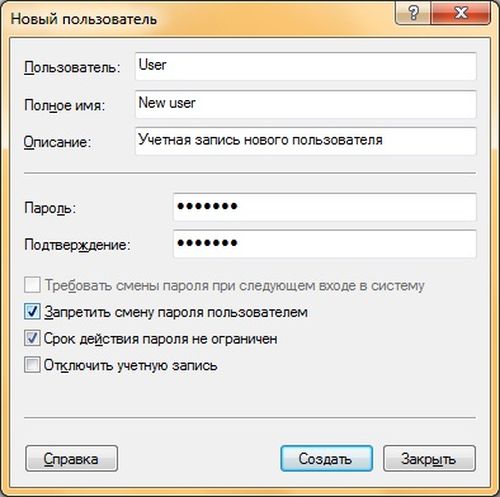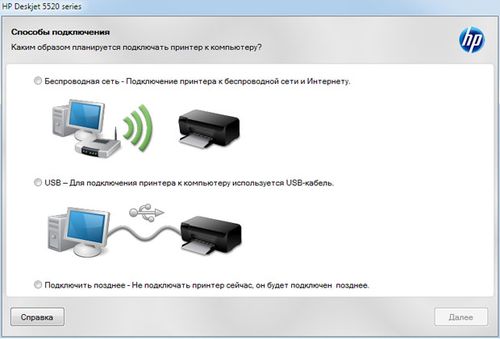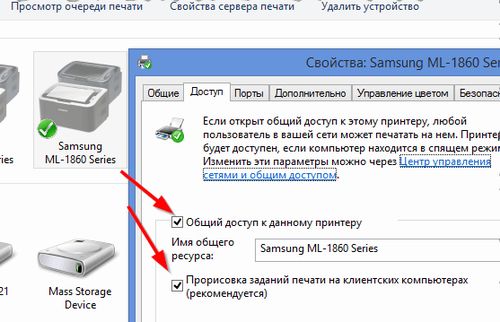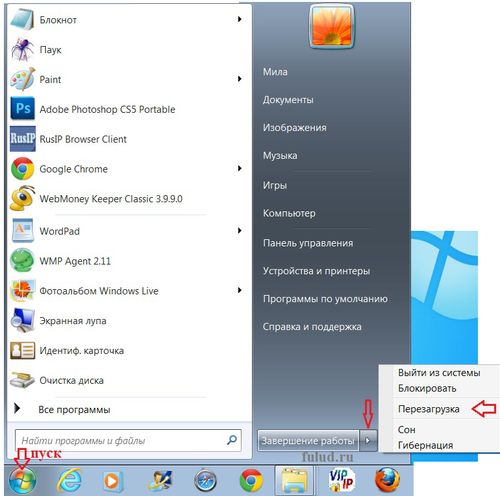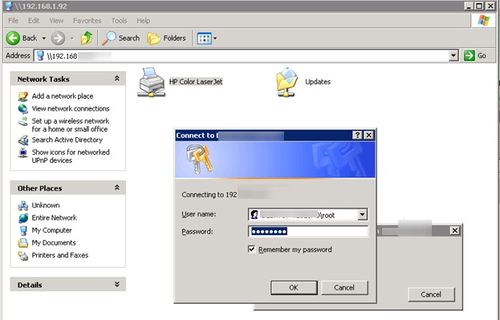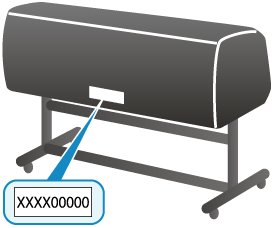Пароль администратора
Пароль администратора уже установлен на момент покупки — это зависит от того, какой принтер используется.
В качестве пароля используется слово «canon» или серийный номер принтера, если он указан.
Модели, для которых установлен пароль администратора «canon»:
MG7500 series, MG6700 series, MG6600 series, MG5600 series
MG2900 series, MX490 series, MB5300 series, MB5000 series
MB2300 series, MB2000 series, E480 series, E460 series
iB4000 series, PRO-100S series, PRO-10S series
-
На момент покупки для указанных моделей также установлено имя пользователя «ADMIN».
-
При изменении пароля действуют следующие ограничения символов:
-
Задайте пароль, используя от 0 до 32 символов.
-
Допускается использование однобайтовых буквенно-цифровых символов.
-
-
По соображениям безопасности рекомендуется использовать 8 или более буквенно-цифровых символов.
Модели, для которых в качестве пароля администратора используется серийный номер:
-
Для моделей, отличных от указанных, в качестве пароля администратора используется серийный номер принтера.
Как найти серийный номер принтера
-
Для серии iP110 пароль может быть «canon» в зависимости от версии прошивки.
-
При изменении пароля действуют следующие ограничения символов:
-
Задайте пароль, используя от 4 до 32 символов.
-
Допускается использование однобайтовых буквенно-цифровых символов.
-
-
По соображениям безопасности рекомендуется использовать 8 или более буквенно-цифровых символов.

-
В целях безопасности рекомендуется изменить пароль администратора по умолчанию на пароль, который будет известен только вам.
-
Можно изменить пароль, используя одно из средств ниже. (Некоторые средства могут быть недоступны в зависимости от используемого принтера.)
-
панель управления принтера
-
IJ Network Tool
-
экран сведений о принтере, отображаемый в некоторых прикладных программах Canon
-
IJ Network Device Setup Utility*
* Только для Windows
-
-
Если пароль был изменен тогда, когда принтер использовался несколькими пользователями, и вы не знаете пароль, обратитесь к администратору используемого принтера.
-
Чтобы сбросить пароль к значению по умолчанию, выполните инициализацию параметров принтера.
На чтение 7 мин Просмотров 137к. Опубликовано 5 января 2021
Обновлено 28 апреля 2023
Многие пользователи даже не подозревают, что на роутере, wifi адаптере или даже принтере, которые установлены в их квартире или офисе, может быть специальная кнопка WPS. Если говорить простым языком, то это технология, разработанная специально с целью упрощения подключения устройств к беспроводной сети без ввода пароля. Однако, в ряде случаев при попытке подключить принтер к роутеру или ноутбуку по WiFi он запрашивает специальный пин-код. Поэтому даже если пользователь обнаружил функцию WPS и кнопку для ее активации, то не всегда он имеет представление, где найти этот самый PIN-код, который необходим для подключения устройств печати беспроводным способом. Дальше детально рассмотрим, где искать специальный защитный пароль от принтера.
Кнопка WPS на принтере — для чего нужна и как пользоваться
Технология подключения принтера по беспроводной сети набрала популярность относительно недавно. Она позволяет пользоваться удобным пин-кодом вместо длинного и трудно запоминаемого пароля. Все это особенно полезно, когда для подключения к Вай-Фай используются устройства без возможности ввода с них пароля.
Сюда относятся не только принтеры, но еще телевизоры, адаптеры и репитеры. Нередко пользователи предпочитают «удобное» подключение вместо традиционного, пользуясь компьютером: достаточно один раз нажать кнопку на маршрутизаторе, и подключение установится без ввода пароля.
Где искать пин-код для подключения принтера HP (пароль WPS)?
С распространением беспроводных принтеров работать с данным типом устройств стало намного удобней и комфортней. Он подключается к персональному компьютеру или роутеру по WiFi, однако для защиты соединения его работа возможна только после ввода специального пин-кода. При этом следует отметить, что пин-код от WPS для принтера различных марок может отличаться.
Начнем с периферийных устройств производства HP — DeskJet 2600, 2620, 2630 и LaserJet 1010. Первым делом необходимо найти на принтере кнопку WPS. На моделях HP она часть находится на оборотной стороне корпуса и утоплена вглубь для избежания непроизвольного нажатия. Чтобы ей воспользоваться необходимо взять острый предмет, наподобие ручки или булавки, и нажать.
Но в более современных принтерах HP эта клавиша расположена прямо на панели управления печатью. На моделях HP Laser 107w и 108w клавиша помечена зеленой иконкой с изображением страницы. После нажатия этой кнопки на листе распечатается информация о сетевых параметрах принтера, в числе которых будет пин-код (Network Key), который нам и нужен.
Теперь нужно открыть список wifi сетей на ноутбуке и найти название сигнала от принтера HP. Это имя также указано на распечатанном листе (Current SSID). И подключиться, используя найденный выше пароль.
Теперь можно выводить документы на печать без проводов.
Куда вводить PIN-кода принтера на WiFi роутере?
Теперь необходимо ввести данный ПИН-код в настройках роутера, чтобы он смог подключиться к принтеру по WPS. Если у вас маршрутизатор TP-Link, но необходимо открыть вкладку «Дополнительные настройки» и в меню выбрать «Беспроводной режим — WPS». Здесь нужно выбрать метод настройки «PIN» и ввести в поле ключ, распечатанный принтером.
На роутерах Asus данная настройка находится в разделе «Беспроводная сеть» в меню «WPS». Здесь пароль нужно прописать в строке «PIN-код точки доступа»
Сохраняем параметры, после чего запускаем функцию WPS из меню роутера или кнопкой на корпусе. И дожидаемся спаривания принтера и другого устройства.
Обратите внимание, что подключение между принтером и роутером, компьютером или ноутбуком устанавливается только тогда, когда будут нажаты обе соответствующие кнопки на двух устройствах.
Как узнать код WPS на принтере Canon?
Так же просто узнать пароль (ПИН-код) от принтера Canon для его подключения по WiFi к маршрутизатору, ноутбуку или компьютеру. Если у вас модель G3411, G3400, G3415, TS3100, TS3400, MG3640 и их аналоги, то:
- Находим на панели устройства кнопку под названием «STOP».
- Нажимаем её и удерживаем до тех пор, пока она не начнет мигать оранжевым цветом, после чего отпускаем.
- Загружаем бумагу в лоток и дожидаемся, когда принтер выдаст распечатанный пин-код.
Далее таким же образом, как описано выше, полученный код вводим на устройстве, к которому Canon будет подключен — роутеру, компьютеру или ноутбуку. И в завершении еще раз нажимаем и удерживаем кнопку «Стоп», но в этот раз она должна замигать синим цветом. Это будет означать, что работа выполнена правильно и безопасное соединение установлено.
Где найти ПИН-код для подключения принтера Samsung?
Для подключения принтеров производства южнокорейской компании Samsung (M2020W, M2070W, C460W) вообще не нужна никакая инструкция. При наличии функции WPS ПИН-код для соединения с роутером или ПК указан на наклейке, которая находится под корпусом МФУ. Необходимо поднять принтер, и на его нижней крышки найти эту этикетку. Нас интересует 8-значный код – это и есть PIN.
Но если найти его там не получается, то можно его распечатать, как и на принтерах других брендах
Для этого нажимаем и удерживаем на корпусе устройства кнопку, обозначенную как WPS, пока не начнет мигать индикатор.
Теперь зажимаем WPS на маршрутизаторе и дожидаемся, когда принтер начнет печатать. Полученное на бумаге числовое значение вводим на компьютере, ноутбуке или роутере.
Ищем пин-код для принтера Epson
Отдельно стоит сказать, что есть такие модели роутеров, на корпусе которых нельзя найти кнопку «удобного» подключения по беспроводной сети, но это не значит, что такой маршрутизатор не поддерживает данную технологию. Как правило, она активируется через настройки устройства.
С такой схемой подключения по WiFi часто попадаются модели еще одного популярный производитель принтеров – Epson. Посмотрим, как найти пин-код (пароль) для устройств печати этой марки — L805, L355, L366, L805, L3050, L3150, L3151.
- Заходим через в настройки Wi-Fi и с помощью стрелок управления находим и выбираем пункт «Настройка PIN-кода (WPS)». На дисплее должна высветиться нужная нам информация.
- Дальше вводим код на компьютере и нажимаем кнопку «Ок» на устройстве печати.
- Дожидаемся сообщения, уведомляющего о завершении настройки и готовности к соединению по Вай-Фай.
В случае, если ваша модель Epson не имеет дисплея, то узнать PIN для WPS можно следующим образом:
- Включаем принтер и загружаем бумагу.
- Нажимаем кнопку «Информация» и удерживаем её примерно 10 секунд
- Устройство начнет печать
- На листке будут вся необходимые данные
Здесь важно учитывать, что если удерживать кнопку менее 10 секунд, информация о состоянии сети будет распечатана, но в ней не будет пин-кода.
Как узнать пин-код WPS для принтера Brother?
Часто пользователи ищут также информацию о том, как выглядит пароль, или пин-код WPS для принтеров Brother MFC-L2740DW, 2700, 5100. Для его вызова нажимаем на кнопку «Меню» и далее продвигаемся по разделам по цепочке «Сеть — WLAN — WPS с PIN кодом».
Здесь нужно нажать «ОК». И как только будет отображена информация «Сетевой I/ F переключен на беспроводной», переходим в настройки безопасного соединения, после чего на дисплее техники от Brother должен высветиться код из восьми цифр. Далее принтер начнет поиск устройств, готовых к соединению по технологии WPS.
Нам осталось лишь активировать эту функцию на роутере и дождаться, когда на принтере загорится индикатор на кнопке «Go», означающий, что подключение было успешно установлено. Важно, чтобы индикатор горел именно синим цветом, если он не горит или не мигает, значит, соединение не было осуществлено.
Как видим, на принтерах любого бренда настройка не отнимет слишком много времени. Главное — внимательность и четкое следования всем пунктам.
Актуальные предложения:

Задать вопрос
- 10 лет занимается подключением и настройкой беспроводных систем
- Выпускник образовательного центра при МГТУ им. Баумана по специальностям «Сетевые операционные системы Wi-Fi», «Техническое обслуживание компьютеров», «IP-видеонаблюдение»
- Автор видеокурса «Все секреты Wi-Fi»
Сервисное меню CANON I-SENSYS как скинуть настройки для сброса пин кода на принтере CANON I-SENSYS надо зайти в сервисное меню
Как попасть в сервисное меню CANON I-SENSYS
«Сервисное меню CANON I-SENSYS«. Здравствуйте, сегодня будет статья о том как скинуть настройки на принтер CANON I-SENSYS. Случилось так что один из клиентов попросил перенести принтер в другой кабинет, в новом кабинете принтер ждала новая подсеть и при попытке поменять IP принтера, мне было предложено ввести PIN код. Как обычно клиент ничего не делал и не знает как появился ПИН код на его принтере. ?
Так вот для сброса пин кода на принтере CANON I-SENSYS надо зайти в сервисное меню. Для в хода в сервисное меню аппарата CANON I-SENSYS, вариантов очень много приведу несколько из них:
- Нажимаем кнопку MENU (кнопка может быть не подписана, рисунок возле кнопки ГОЛОВА)
- Нажать кнопку RESET
- Нажать кнопку BACK
- Снова нажать кнопку MENU
Есть одно но, бывает такое что кнопки надо нажимать вместе RESET + BACK одновременно.
Другой вариант попасть в сервисное меню:
- Нажимаем кнопку MENU (кнопка может быть не подписана, рисунок возле кнопки ГОЛОВА)
- Далее нажимаем кнопку 2
- Потом нажимаем кнопку 8
- И в конце нажимаем кнопку MENU
Так как и в первом варианте бывает такое что кнопку 2 и 8 надо нажать одновременно.
После того как зашли в сервисное меню требуется скинуть все настройки до заводских. Для этого надо пройти по пути:
COPIER > FUNCTION > CLEAR > All
Данная функция сбросит настройки вашей МФУ Canon I-SENSYS до заводских.
Источник: http://setiwik.ru/canon-i-sensys-servisnoe-menju/
Настройка параметров через Удаленный ИП.
Настройка параметров через Удаленный ИП (MF244dw/MF232w)
Запустите Удаленный ИП и войдите в систему в режиме администратора системы. Нажмите
[Настройки/Регистрация] [Управление системой] [Изменить] и укажите необходимые настройки
на отображаемом экране.
Используя Удаленный ИП можно зарегистрировать различную информацию, в том числе контактную
информацию, комментарии администратора, информацию о месте установки аппарата и ссылки по
поддержке, а также параметры, зарегистрированные с помощью панели управления.
Зарегистрированную информацию можно просмотреть на странице [Сведения об устройстве]
Удаленного ИП. Проверка сведений об администраторе системы(P. 287)
Если вы забыли PIN
Не забывайте свой PIN-код. В случае утери PIN-кода обратитесь к местному авторизованному дилеру
Canon или в справочную службу Canon.
Если задан PIN-код администратора системы
При попытке доступа к , и т. д. отобразится следующий экран. Введите заданный
PIN-код.
Ввод PIN-кода также является обязательным при входе в систему
Удаленного ИП в режиме администратора системы. Запуск
Удаленного ИП(P. 280)
User Id & Password for administration?
Posted by Anonymous on Feb 05, 2013
Источник: http://window-10.ru/canon-1133-id-administratora-i-parol/
Технология подключения принтера по беспроводной сети набрала популярность относительно недавно. Она позволяет пользоваться удобным пин-кодом вместо длинного и трудно запоминаемого пароля. Все это особенно полезно, когда для подключения к Вай-Фай используются устройства без возможности ввода с них пароля.
Сюда относятся не только принтеры, но еще телевизоры, адаптеры и репитеры. Нередко пользователи предпочитают «удобное» подключение вместо традиционного, пользуясь компьютером: достаточно один раз нажать кнопку на маршрутизаторе, и подключение установится без ввода пароля.
Источник: http://wifika.ru/pin-kod-printer.html
Где искать пин-код для подключения принтера HP (пароль WPS)?
С распространением беспроводных принтеров работать с данным типом устройств стало намного удобней и комфортней. Он подключается к персональному компьютеру или роутеру по WiFi, однако для защиты соединения его работа возможна только после ввода специального пин-кода. При этом следует отметить, что пин-код от WPS для принтера различных марок может отличаться.
Начнем с периферийных устройств производства HP — DeskJet 2600, 2620, 2630 и LaserJet 1010. Первым делом необходимо найти на принтере кнопку WPS. На моделях HP она часть находится на оборотной стороне корпуса и утоплена вглубь для избежания непроизвольного нажатия. Чтобы ей воспользоваться необходимо взять острый предмет, наподобие ручки или булавки, и нажать.
Но в более современных принтерах HP эта клавиша расположена прямо на панели управления печатью. После нажатия кнопки на листе распечатается пин-код, который нам и нужен.
Источник: http://wifika.ru/pin-kod-printer.html
Сервисное меню Canon MF522x :
1. В режиме ожидания нажмите клавишу «настройки/Регистрация«.
2. Нажмите клавишу «сброс».
3. Нажмите клавишу «Назад».
4. Нажмите клавишу «настройки / Регистрация».
5. Отобразится экран сервисного режима.
Или можно попробовать так:
1. В режиме ожидания нажмите клавишу «настройки/Регистрация».
2. Нам надо нажать клавишу «сброс».
3. Далее нажимаем клавишу «Назад».
4. Потом нажмите клавишу «настройки / Регистрация«.
5. Отобразится экран сервисного режима.
Используйте клавишу «Назад» «BACK» для выхода из сервисного режима
COPIER> FUNCTION> CLEAR> ERR; а затем выключите и включите питание.
Вот и все если кому-то помог, ставьте оценку статье и делитесь в социальных сетях.
Вас так же может заинтересовать статья Сброс настроек Canon i-SENSYS MF4450
Источник: http://setiwik.ru/canon-i-sensys-servisnoe-menju/
1 Answer
Mwangole de Sucesso
An expert who has achieved level 1.
An expert that has 1 follower.
Mwangole de Sucesso
eu tenho uma Canon imageRUNNER 1133a
no escritor e como funcionario novo nao tenha a senha nem o id peles minhas pesquisa consegui configurar
tanto a senha como o id Sao 7654321
Posted on May 20, 2014
Источник: http://window-10.ru/canon-1133-id-administratora-i-parol/
Куда вводить PIN-кода принтера на WiFi роутере?
Теперь необходимо ввести данный ПИН-код в настройках роутера, чтобы он смог подключиться к принтеру по WPS. Если у вас маршрутизатор TP-Link, но необходимо открыть вкладку «Дополнительные настройки» и в меню выбрать «Беспроводной режим — WPS». Здесь нужно выбрать метод настройки «PIN» и ввести в поле ключ, распечатанный принтером.
На роутерах Asus данная настройка находится в разделе «Беспроводная сеть» в меню «WPS». Здесь пароль нужно прописать в строке «PIN-код точки доступа»
Сохраняем параметры, после чего запускаем функцию WPS из меню роутера или кнопкой на корпусе. И дожидаемся спаривания принтера и другого устройства.
Обратите внимание, что подключение между принтером и роутером, компьютером или ноутбуком устанавливается только тогда, когда будут нажаты обе соответствующие кнопки на двух устройствах.
Источник: http://wifika.ru/pin-kod-printer.html
Как узнать код WPS на принтере Canon?
Так же просто узнать пароль (ПИН-код) от принтера Canon для его подключения по WiFi к маршрутизатору, ноутбуку или компьютеру. Если у вас модель G3411, G3400, G3415, TS3100, TS3400, MG3640 и их аналоги, то:
- Находим на панели устройства кнопку под названием «STOP».
- Нажимаем её и удерживаем до тех пор, пока она не начнет мигать оранжевым цветом, после чего отпускаем.
- Загружаем бумагу в лоток и дожидаемся, когда принтер выдаст распечатанный пин-код.
Далее таким же образом, как описано выше, полученный код вводим на устройстве, к которому Canon будет подключен — роутеру, компьютеру или ноутбуку. И в завершении еще раз нажимаем и удерживаем кнопку «Стоп», но в этот раз она должна замигать синим цветом. Это будет означать, что работа выполнена правильно и безопасное соединение установлено.
Источник: http://wifika.ru/pin-kod-printer.html
Canon iSensys MF724Cdw сброс пароля до заводских настроек.
Canon iSensys MF724Cdw factory reset manager password reset
Там как я понял очень просто.
Нажали на домик => 28 => Опять домик => Copier => Function => CLEAR => All
ПРИМЕЧАНИЕ: После выполнения этих действий необходимо снова выключить и включить принтер, для сброса настройки по умолчанию.
По умолчанию идентификатор и PIN-код системного менеджера — «7654321»
Надеюсь поможет.
Отредактировано 26.02.2021
Источник: http://setiwik.ru/canon-i-sensys-servisnoe-menju/
6 Suggested Answers
6ya staff
- 2 Answers
Hi there,
Save hours of searching online or wasting money on unnecessary repairs by talking to a 6YA Expert who can help you resolve this issue over the phone in a minute or two.
Best thing about this new service is that you are never placed on hold and get to talk to real repairmen in the US.
Instant Repair Help over the Phone
Save Time & Money by instantly connecting to.
Posted on Jan 02, 2017
Kylesolid
- 6 Answers
Enter service mode by pressing the «additional functions» button, then the «2» and «8» buttons together, then the «additional functions» button again.
You will then go to Copier>Function>Clear and select PWD-CLR. Hit «ok».
Hit the yellow reset button a few times to get back to the regular screen, and you should be able to get into the system settings to change IP config and other settings.
Depending on how it was configured, you may have to restart the machine for the reset to take effect.
Once you change the IP settings, do another restart and wait for about 3 minutes for the machine to get on the network.
Источник: http://window-10.ru/canon-1133-id-administratora-i-parol/
Ищем пин-код для принтера Epson
Отдельно стоит сказать, что есть такие модели роутеров, на корпусе которых нельзя найти кнопку «удобного» подключения по беспроводной сети, но это не значит, что такой маршрутизатор не поддерживает данную технологию. Как правило, она активируется через настройки устройства.
С такой схемой подключения по WiFi часто попадаются модели еще одного популярный производитель принтеров – Epson. Посмотрим, как найти пин-код (пароль) для устройств печати этой марки — L805, L355, L366, L805, L3050, L3150, L3151.
- Заходим через в настройки Wi-Fi и с помощью стрелок управления находим и выбираем пункт «Настройка PIN-кода (WPS)». На дисплее должна высветиться нужная нам информация.
- Дальше вводим код на компьютере и нажимаем кнопку «Ок» на устройстве печати.
- Дожидаемся сообщения, уведомляющего о завершении настройки и готовности к соединению по Вай-Фай.
В случае, если ваша модель Epson не имеет дисплея, то узнать PIN для WPS можно следующим образом:
- Включаем принтер и загружаем бумагу.
- Нажимаем кнопку «Информация» и удерживаем её примерно 10 секунд
- Устройство начнет печать
- На листке будут вся необходимые данные
Здесь важно учитывать, что если удерживать кнопку менее 10 секунд, информация о состоянии сети будет распечатана, но в ней не будет пин-кода.
Источник: http://wifika.ru/pin-kod-printer.html
Как узнать пин-код WPS для принтера Brother?
Часто пользователи ищут также информацию о том, как выглядит пароль, или пин-код WPS для принтеров Brother MFC-L2740DW, 2700, 5100. Для его вызова нажимаем на кнопку «Меню» и далее продвигаемся по разделам по цепочке «Сеть — WLAN — WPS с PIN кодом».
Здесь нужно нажать «ОК». И как только будет отображена информация «Сетевой I/ F переключен на беспроводной», переходим в настройки безопасного соединения, после чего на дисплее техники от Brother должен высветиться код из восьми цифр. Далее принтер начнет поиск устройств, готовых к соединению по технологии WPS.
Нам осталось лишь активировать эту функцию на роутере и дождаться, когда на принтере загорится индикатор на кнопке «Go», означающий, что подключение было успешно установлено. Важно, чтобы индикатор горел именно синим цветом, если он не горит или не мигает, значит, соединение не было осуществлено.
Как видим, на принтерах любого бренда настройка не отнимет слишком много времени. Главное — внимательность и четкое следования всем пунктам.
Цены в интернете
Александр
Выпускник образовательного центра при МГТУ им. Баумана по специальностям “Сетевые операционные системы Wi-Fi”, “Техническое обслуживание компьютеров”, “IP-видеонаблюдение”. Автор видеокурса “Все секреты Wi-Fi”
Задать вопрос
( 1 оценка, среднее 5 из 5 )
Источник: http://wifika.ru/pin-kod-printer.html
Всё про установку и смену пароля принтера
Принтер – устройство достаточно простое в обращении. Как правило, чтобы распечатать документы и фото достаточно в появившемся окне при подключении прибора указать, какой именно файл распечатать и в каком количестве. Практически то же самое происходит при передаче данных с телефона, например, или ноутбука.
И все же порой возникает ситуация, когда рабочий принтер просит пароль.
Сетевой пароль
При совместной работе беспроводных устройств – телефона, компьютера, принтера, требуется узнать код сети. Поставщик услуг Интернета обязательно представляет пользователю требуемый код. Как правило, его можно найти в документации договора, или узнать, осмотрев сам маршрутизатор – код указывается на этикетке.
Подключение сетевого принтера
Если же последняя потеряна и документация на данный момент недоступна, можно узнать код для Canon или HP, посмотрев его на любом другом компьютере, который уже подключен к сети. Для этого выполняются следующие действия:
- в операционной программе Windows 10 открывают пункт: «Посмотреть сетевые подключения»;
- щелкнув по названию вашей сети, нажимают на «Статус»;
- находят вкладку «Безопасность», затем во вкладке устанавливают флажок напротив пункта «Отображать вводимые знаки». После это код становится видимым.
Таким образом можно узнать пароль от принтера Canon и ввести его, когда аппарат будет его требовать.
Ведение пароля
Создание пользователя
Если аппарат просит код при подключении к локальной сети, можно попробовать решить проблему и другим способом. Создают нового пользователя, которому выдаются все возможные разрешения. Затем прибор и компьютер соответственно перезагружают, чтобы активировать пользователя и работают от его имени.
Создание пользователя
Кроме того, при создании нового пользователя с расширенными возможностями рекомендуется запустить редактор локальной групповой политики:
- через меню «Пуск» открывают вкладку «Выполнить» и вписывают команду gredit.msc;
- в меню «Конфигурация компьютера» выбирают «Конфигурация Windows» и подпункт «Параметры безопасности»;
- в новом окне находят раздел, в котором назначаются права пользователя – в Windows 7 или Windows 10 она имеет разное расположение, и удаляют из «Гость» следующие значения: «Отказ в доступе компьютера из сети SUPPORT_388945a0» и «Отклонить локальный вход SUPPORT_388945a0».
Как правило, после загрузки редактора аппарат не запрашивает код.
В некоторых случаях – например, при работе HP Deskjet 2540, достаточно отключить функцию прямой беспроводной связи с системой защиты.
Подключение принтера
Вне зависимости от используемой операционной системы – Windows 10 или 8, можно попробовать переустановить собственно сетевой принтер. Для этого удаляют установленный, загружают самые новые драйвера, которые только можно найти. Во время установки обязательно подробно прописывают путь к персональному компьютеру, а также указывают новый порт и имя печатающего устройства. При корневой переустановке с большой вероятностью прибор перестанет запрашивать пароль. На фото – проверка кода сети.
Проверка кода сети
Если и это не помогло, и аппарат HP Deskjet 2540 или Canon все равно запрашивает код, пользователь может выйти из учетной записи, если заходил именно под ней, и зайти вновь в систему под локальной учетной записью. После этого компьютер нужно перезагрузить.
Еще одной причиной того, что принтер требует пароль, может быть отсутствие домена. В таком случае на компьютере создают сетевое печатающее устройство клиента с таким же именем и паролем, что и у отказывающегося работать.
Перезагрузка компьютера
Установка кода
Порой прибору нужен код для работы не потому, что случилось что-то непредвиденное, а потому, что доступ к использованию аппарата ограничен. Чтобы сэкономить расходные материалы в офисах, где доступ к прибору свободен, таким образом ограничивают его использование.
Установка кода для использования – процедура простая:
- загружают программное обеспечение – например. Printlock;
- устанавливают программу на КП, подключенному к аппарату;
- вводят пароль.
После этого при попытке воспользоваться печатающим устройством, будет открываться окно, и запрашивать пароль при подключении печатающего устройства.
Установка кода
Компьютер пользователя, которому доступ к прибору разрешен, также следует настроить:
- входят под записью админа и, нажав «Пуск», находят «Принтеры и факсы»;
- на имени аппарата, доступ к которому будет ограничен, щелкают правой кнопкой. В открывшемся меню «Свойства» выбирают значок печатающего устройства, щелкают и находят «Настройки»;
- выделяют учетную запись пользователя в «Группы», проверяют все поля «Разрешить»;
- выделяют оставшиеся имена в «Группы» и проверяют строки «Запретить».
Пароль принтера Canon или любого другого назначается произвольно. Рекомендуется более сложная комбинация, чем собственное имя или день рождения, иначе, даже если печатающее устройство будет просить ввести код, доступ к нему будет открыт.
The default user name for the administrator is “Administrator” and the default password is “7654321”.
| default user name | default password |
| Administrator | 7654321 |
Try the ID/password combinations listed below, which are commonly used by Canon.
The most common default username and password combinations used by Canon are listed below. The login and password we mentioned at the beginning of this instruction don’t always work. To gain access to your Canon wireless router, try the username/password combinations shown below.
| No | User name | password |
| 1 | 7654321 | 7654321 |
| 2 | (blank) | (blank) |
| 3 | ADMIN | canon |
| 4 | Administrator | 7654321 |
| 5 | admin | (blank) |
User name and password with model numbers
| Model | IP Address | User name | Password |
| 0668B001 | 192.168.100.1 | ||
| 1273B001 | 192.168.100.1 | ||
| 1275B001 | 192.168.100.1 | ||
| 2525i | 192.168.100.1 | 7654321 | 7654321 |
| 2535i | 192.168.100.1 | 7654321 | 7654321 |
| 8426B001 | 192.168.100.1 | ||
| 8427B001 | 192.168.100.1 | ||
| BM70659 Wireless Module | 192.168.100.1 | ||
| C3325i | 192.168.100.1 | Administrator | 7654321 |
| D530 | 192.168.100.1 | ||
| iFP650 | 192.168.100.1 | none | none |
| imageRUNNER-1133 | 192.168.100.1 | 7654321 | 7654321 |
| IP110 | 192.168.100.1 | ||
| IP7220 | 192.168.100.1 | ||
| IR 1025 | 192.168.100.1 | none | none |
| iR-2525i | 192.168.100.1 | 7654321 | 7654321 |
| iR-2535i | 192.168.100.1 | 7654321 | 7654321 |
| iR-350 | 192.168.100.1 | 7654321 | 7654321 |
| iR-ADV C2020L | 192.168.100.1 | 7654321 | 7654321 |
| iR-ADV C5035 | 192.168.100.1 | 7654321 | 7654321 |
| iR-ADV C5235 | 192.168.100.1 | 7654321 | 7654321 |
| iR-ADV C5240 | 192.168.100.1 | 7654321 | 7654321 |
| iR-ADV-C2020L | 192.168.100.1 | 7654321 | 7654321 |
| iR-ADV-C5035 | 192.168.100.1 | 7654321 | 7654321 |
| iX6820 | 192.168.100.1 | ||
| K30225 | 192.168.100.1 | ||
| K30254 | 192.168.100.1 | ||
| K30326 Wireless Module | 192.168.100.1 | ||
| LBP6030W | 192.168.100.1 | ||
| LBP6230DW | 192.168.100.1 | ||
| MB5360 | 192.168.100.1 | ADMIN | canon |
| MF216N | 192.168.100.1 | ||
| MF227DW | 192.168.100.1 | ||
| MF229DW | 192.168.100.1 | ||
| MF6160dw | 192.168.100.1 | ||
| MF628Cw | 192.168.100.1 | ||
| MF726Cdw | 192.168.100.1 | ||
| MF8280cw | 192.168.100.1 | ||
| MG2520 | 192.168.100.1 | ||
| MG5720 BK | 192.168.100.1 | ||
| MG6100 | 192.168.100.1 | ADMIN | canon |
| MG6620 Black | 192.168.100.1 | ||
| MG6820 BK | 192.168.100.1 | ||
| MG7520 Black | 192.168.100.1 | ||
| MG7520 White | 192.168.100.1 | ||
| MG7720 BK | 192.168.100.1 | ||
| MG7720 GOLD | 192.168.100.1 | ||
| MG7720 RED | 192.168.100.1 | ||
| MG7720 WH | 192.168.100.1 | ||
| MX492 BLACK | 192.168.100.1 |
Try one of these most Common Canon Passwords
| User name | Password |
| admin | admin |
| admin | password |
| admin | 1234 |
| admin | blank |
| blank | blank |
Model whose administrator password is specified as “canon”:
| Series | User name | Password |
| MG750 | Admin | canon |
| MG6700 | Admin | canon |
| MG6600 | Admin | canon |
| MG5600 | Admin | canon |
| MG2900 | Admin | canon |
| MB5300 | Admin | canon |
| MB5000 | Admin | canon |
| MB2300 | Admin | canon |
| MB2000 | Admin | canon |
| MX490 | Admin | canon |
| E480 | Admin | canon |
| E460 | Admin | canon |
| IB4000 | Admin | canon |
| PRO-100S | Admin | canon |
| PRO-10S | Admin | canon |
Model whose serial number is used as the administrator password:
For models other than those listed above, the administrator password is the printer serial number.
Depending on the firmware version, the password for the iP110 series could be “canon.”
Where can you find the serial number for your printer?
Each printer has a white label with the serial number printed on it. There will be 9 alphanumeric characters in the serial number (4 letters followed by 5 numbers).